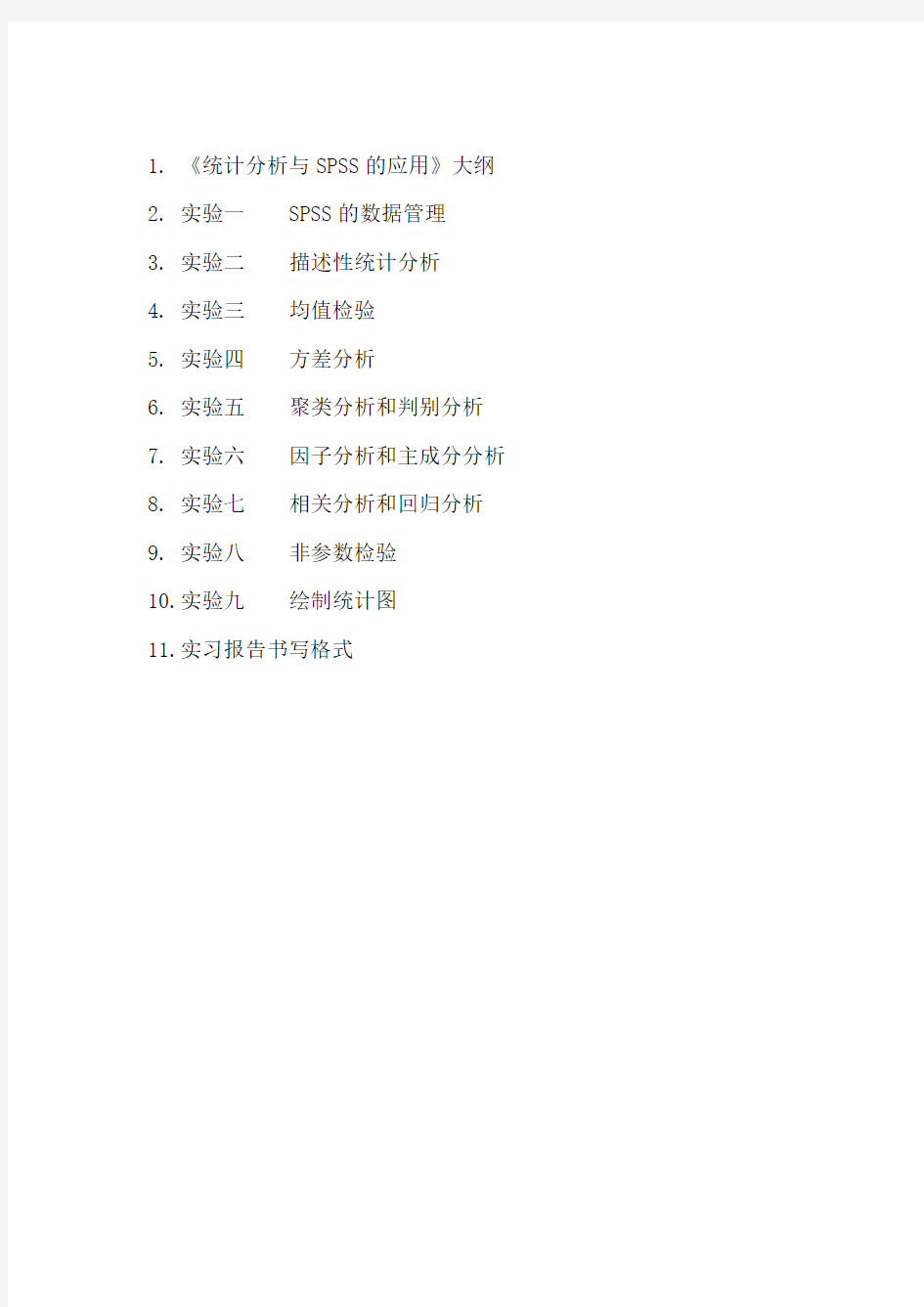
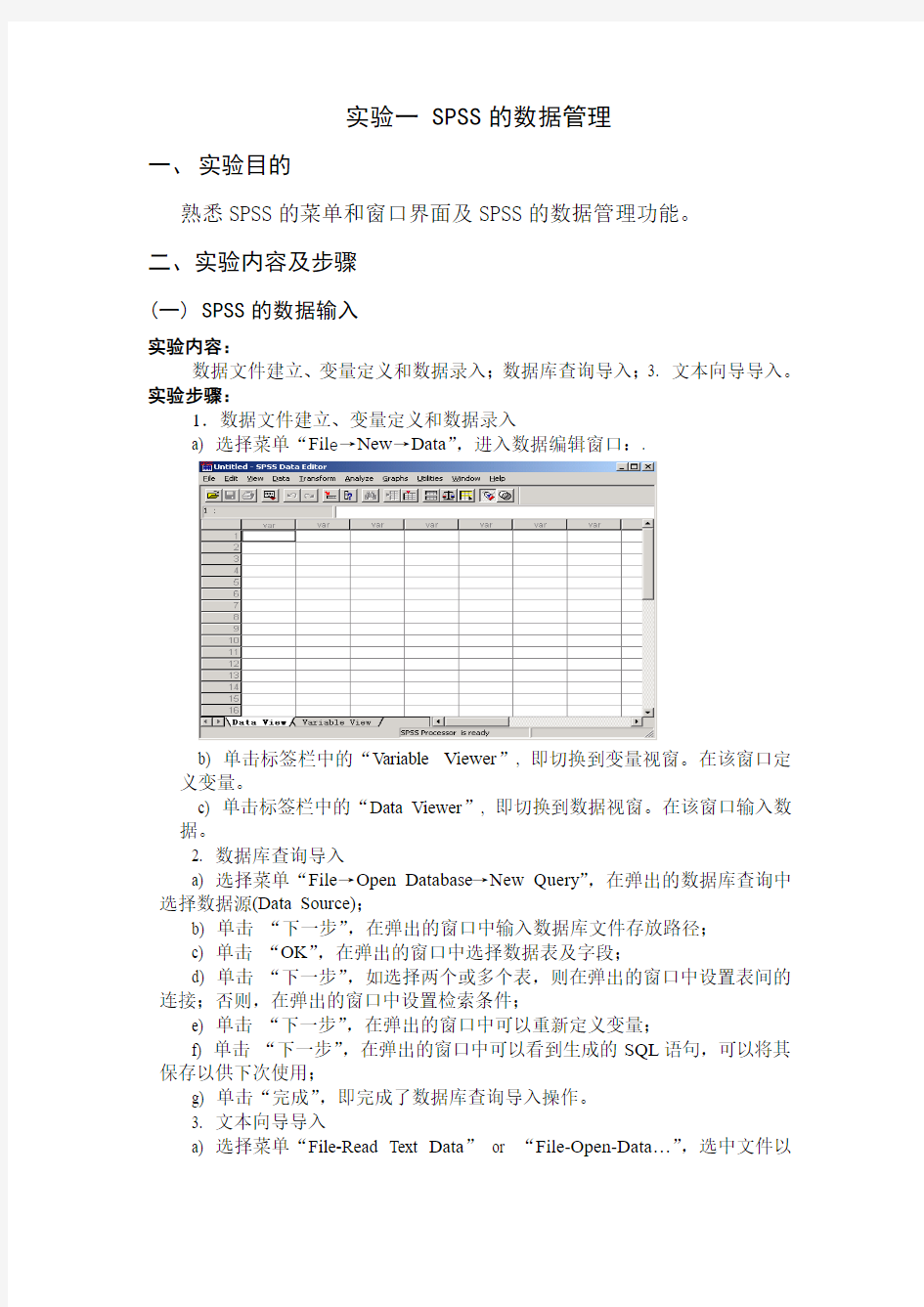
1.《统计分析与SPSS的应用》大纲
2.实验一 SPSS的数据管理
3.实验二描述性统计分析
4.实验三均值检验
5.实验四方差分析
6.实验五聚类分析和判别分析
7.实验六因子分析和主成分分析
8.实验七相关分析和回归分析
9.实验八非参数检验
10.实验九绘制统计图
11.实习报告书写格式
实验一 SPSS的数据管理
一、实验目的
熟悉SPSS的菜单和窗口界面及SPSS的数据管理功能。
二、实验内容及步骤
(一) SPSS的数据输入
实验内容:
数据文件建立、变量定义和数据录入;数据库查询导入;3. 文本向导导入。实验步骤:
1.数据文件建立、变量定义和数据录入
a) 选择菜单“Fil e→New→Data”,进入数据编辑窗口:.
b) 单击标签栏中的“Variable Viewer”, 即切换到变量视窗。在该窗口定
义变量。
c) 单击标签栏中的“Data Viewer”, 即切换到数据视窗。在该窗口输入数
据。
2. 数据库查询导入
a) 选择菜单“File→Open Database→New Query”,在弹出的数据库查询中选择数据源(Data Source);
b) 单击“下一步”,在弹出的窗口中输入数据库文件存放路径;
c) 单击“OK”,在弹出的窗口中选择数据表及字段;
d) 单击“下一步”,如选择两个或多个表,则在弹出的窗口中设置表间的连接;否则,在弹出的窗口中设置检索条件;
e) 单击“下一步”,在弹出的窗口中可以重新定义变量;
f) 单击“下一步”,在弹出的窗口中可以看到生成的SQL语句,可以将其保存以供下次使用;
g) 单击“完成”,即完成了数据库查询导入操作。
3. 文本向导导入
a) 选择菜单“File-Read Text Data”or “File-Open-Data…”,选中文件以
后,在弹出窗口的窗口中设置文本文件和预定义格式;
b) 单击“下一步”,在弹出的窗口中设置变量;
c) 单击“下一步”,在弹出的窗口中设置记录的导入和存储条件;
d) 单击“下一步”,在弹出的窗口中选择文本文件中的分隔符;
e) 单击“下一步”,在弹出的窗口中更改变量名和变量类型;
f) 单击“下一步”,在弹出的窗口中可以保存文件读入格式设置;
g) 单击“完成”,即完成了文本文件的导入。
上机练习:建立学生成绩的数据文件stu.sav,变量有:学生姓名,学号,数学成绩,语文成绩,英语成绩。并输入10条记录。
(二)SPSS的数据编辑整理
实验内容:
数据的增删;变量重新赋值;数据的运算与新变量的生成;数据排序;数据的行列互换。
实验步骤:
1. 数据的增删
插入新变量、插入一行、插入单元格、删除变量、删除一行、删除单元格,这些操作均可通过菜单“Edit”或“Data”完成,或通过鼠标键盘完成,其操作类似于Excel。
2. 变量重新赋值
1) 对自身变量重新赋值
a) 选择菜单“Transform→Recode→into Same Variables”,在弹出窗口的变量名列中选1个或多个变量点击 钮使之进入Numeric Variables框;
b) 点击“Old and New Values...”钮弹出“Recode into Same Variables: Old and New Value”对话框,用户根据实际情况确定旧值和新值,点击Continue 钮返回,再点击OK钮即可。
上机练习:将学生成绩的数据文件stu.sav中数学成绩的百分制转化为五分制。
2) 对其他变量赋值
a) 选择菜单“Transform→Recode→into Different Variables”,在弹出窗口的变量名列中选1个或多个变量点击 钮使之进入Numeric Variables框;
b) 在”Output Variable”框确定一赋值变量(可以是数据管理器中已有的变量,也可以是用户要求生成的新变量);
c) 点击“Old and New Values...”钮弹出“Recode into Different Variables: Old and New Value”对话框,用户根据实际情况确定旧值和新值,点击Continue 钮返回,再点击OK钮即可。
上机练习:将学生成绩的数据文件stu.sav中语文成绩的百分制转化为五分制后并赋值给新变量NewChinese。
3) 数据的运算与新变量的生成
a) 选择菜单“Transform→Compute...”,弹出的Compute Variable对话框,在”Target Variable”中指定一个变量(可以是数据管理器中已有的变量,也可是用户欲生成的新变量);
b) 点击“Type&Label...”钮确定是数值型变量,还是字符型变量,或加上变量标签;
c) 在“Numeric Expression”框中键入运算公式,系统提供计算器和82种函数(在Functions框内)让用户使用;
d) 点击If...钮会弹出“Compute Variable:If Cases”对话框,用户可指定符合条件的变量参与运算。可忽略此项。
上机练习:将学生成绩的数据文件stu.sav中成绩汇总并赋值给新变量TotalScore。
4) 数据排序
a) 选择菜单“Data→Sort Cases...”,弹出Sort Cases...对话框,在变量名列框中选1个需要按其数值大小排序的变量(用户也可选多个变量,系统将按变量选择的先后逐级依次排序);
b) 点击 钮使选中变量进入Sort by框,在Sort Order框中确定是按升序(Ascending,从小到大)或降序(Descending,从大到小),点击OK钮即可。
上机练习:将学生成绩的数据文件stu.sav按照学号升序排列。
5) 数据的行列互换
a) 选择菜单“Data→Transpose...”,弹出Transpose...对话框,在变量名列框中选1个或多个需要转换的变量,点击 钮使之进入Variable(s)框;
b) 选择某个变量到“Name Variable”编辑框中,作为给新的列变量命名的依据,再点击OK钮即可。
若要将数据再转换回原来的排列方式,方法与上述过程相同。
实验二描述性统计分析
一、实验目的
学习利用SPSS进行描述性统计分析。
二、实验内容及实验步骤
(一)频数分析(Frequencies过程)
实验内容:
调查100名健康女大学生的血清总蛋白含量(g%)如下表,试作频数分析。
7.43 7.88 6.88 7.80 7.04 8.05 6.97 7.12 7.35 8.05
7.95 7.56 7.50 7.88 7.20 7.20 7.20 7.43 7.12 7.20
7.50 7.35 7.88 7.43 7.58 6.50 7.43 7.12 6.97 6.80
7.35 7.50 7.20 6.43 7.58 8.03 6.97 7.43 7.35 7.35
7.58 7.58 6.88 7.65 7.04 7.12 8.12 7.50 7.04 6.80
7.04 7.20 7.65 7.43 7.65 7.76 6.73 7.20 7.50 7.43
7.35 7.95 7.35 7.47 6.50 7.65 8.16 7.54 7.27 7.27
6.72
7.65 7.27 7.04 7.72 6.88 6.73 6.73 6.73 7.27
7.58 7.35 7.50 7.27 7.35 7.35 7.27 8.16 7.03 7.43
7.35 7.95 7.04 7.65 7.27 7.72 8.43 7.50 7.65 7.04
实验步骤:
1.建立数据文件。
定义血清总蛋白含量的变量名为X,然后输入血清总蛋白含量的原始数据.
2.选择菜单“Analyze→Descriptive Statistics→Frequencies”,弹出“Frequencies”对话框。在对话框左侧的变量列表中选择变量x,使之进入“Variable(s)”框。选中复选框“Display frequency tables”,输出变量的频数分布表。
3.单击“Statistics”按钮,弹出“Frequencies: Statistics”对话框,选择四分位数(Quartiles)、均数(Mean)、中位数(Median)、众数(Mode)、总和(Sum)、标准差(Std.deviation)、方差(Variance)、全距 (Range)、最小值(Minimum)、最大值(Maximum)、标准误(S.E.mean)、偏度系数(Skewness)和峰度系数(Kurtosis),单击“Continue”按钮返回。
4.单击“Charts”钮,弹出“Frequencies: Charts”对话框。选择“Histograms”及“Normal Curve”,对变量x绘制直方图,并绘制正态曲线。单击“Continue”按钮返回。
5.单击“OK”按钮,得到输出结果。
(二)描述性分析(Descriptives过程)
实验内容:
调查20名男婴的出生体重(克)资料如下,试作描述性统计。
2770 2915 2795 2995 2860 2970 3087 3126 3125 4654
2272 3503 3418 3921 2669 4218 3707 2310 2573 3881
实验步骤:
1.建立数据文件。
激活数据管理窗口,定义男婴出生体重的变量名为X,然后输入男婴出生体重的原始数据。
2.选择菜单“Analyze→Descriptive Statistics→Descriptives”,弹出“Descriptives”对话框。在对话框左侧的变量列表中选x,进入“Variable(s)”框。并选中“Save standardized value as variables”项。
3.单击“OK”按钮,得到输出结果。
(三)探索分析(Explore过程)
实验内容:
下表为30名10岁少儿的身高(cm)资料,试作探索性分析。
编号
身高
编号
身高
男孩女孩男孩女孩
1 2 3 4 5 6 7 8 121.4
131.5
132.6
129.2
134.1
135.8
140.4
136.0
133.4
132.7
130.1
136.7
139.7
133.0
140.3
124.0
9
10
11
12
13
14
15
128.2
137.4
135.5
129.0
132.2
140.9
129.3
125.4
137.5
120.9
138.8
138.6
141.4
137.5
实验步骤:
1.建立数据文件。
定义少儿身高的变量名为Height,然后再定义一个变量为SEX,用于作性别分组。顺序输入少儿身高的原始数据,在变量SEX中,男孩输入1、女孩输入2,并设置其值标签。
2.选择菜单“Analyze→Descriptive Statistics→Explore”,弹出“Explore”对话框。现欲对少儿身高资料进行分组的探索性分析,故在对话框左侧的变量列表中选x,使之进入Dependent List框,再选变量sex,使之进入Factor List框。
3.单击“Statistics”按钮,弹出“Explore: Statistics”对话框,选中Descriptives、M-estimators、Outliers、Percentiles以及Grouped Frequency tables。单击“Continue”按钮返回“Explore”对话框。
4.点击“Plot”按钮弹出“Explore: Plot”对话框,在Boxplot栏内选“Factor levels together”,按组别进行箱图绘制;在“Descriptive”栏内选“Stem-and-leaf”,作茎叶情形描述。单击“Continue”按钮返回“Explore”对话框。
5.单击“OK”按钮,得到输出结果。
(四)交叉列联表分析(Crosstabs过程)
实验内容:
用两组大白鼠诱发鼻咽癌的动物实验中,一组单纯用亚硝胺鼻注,另一组附加维生素B12 , 生癌率如下表,问两组生癌率有无差别?
动物分组生癌鼠数未生癌鼠数合计生癌率(%)
亚硝胺组亚硝胺+B12组52
39
19
3
71
42
73.2
92.9
合计91 22 113 80.5
实验步骤:
1.建立数据文件。
定义变量名:count为频数变量(行列对应的频数值),group为组变量(行),test为试验结果变量(列)。按顺序输入相应的数据。
2.在进行计数资料的分析前,应对频数变量的值进行加权处理。选择菜单“Data→Weight Cases”,弹出“Weight Cases”对话框,选“Weight cases by”,再选变量count,使之进入“Frequency Variable”框中,单击“OK”按钮完成加权。
3.选择菜单“Analyze→Descriptive Statistics→Crosstabs”,弹出“Crosstabs”对话框。在“Crosstabs”对话框中,选择变量group,使之进入“Row(s)”框,选择变量test,使之进入“Column(s)”框。
4.单击“Statistics”按钮,弹出“Crosstabs: Statistics”对话框, 选择“Chi-square”(卡方检验)。
5.单击“Cells”按钮,弹出“Crosstabs: Cells Display”对话框,定义列联表单元格中需要计算的指标。“Observed”为实际观察数,“Expected”为理论数,“Row”为行百分数,“Column”为列百分数,“Total”为合计百分数,“Unstandardized”为实际数与理论数的差值,“Standardized”为实际数与理论数的差值除理论数,“Adjusted Standardized”为由标准误确立的单元格残差。设置完成后单击“Continue”按钮返回“Crosstabs”对话框。
6.单击“OK”按钮,得到输出结果。
实验三均值检验
一、实验目的
学习利用SPSS进行单样本、两独立样本以及成对样本的均值检验。
二、实验内容及步骤
(一)描述统计(Means过程)
实验内容:
某医师测得血红蛋白值(g%)如表3.1,试利用Means过程作基本的描述性统计分析。
1.建立数据文件。
定义4个变量:ID、Gender、Age和HB,分别表示编号、性别、年龄和血红蛋白值。
2. 选择菜单“Analyze→Compare Means→Means”,弹出“Means”对话框。在对话框左侧的变量列表中,选择变量“血红蛋白值”进入“Dependent List”列表框,选择变量“性别”进入“Independent List”,单击“Next”按钮,选择变量“年龄”进入“Independent List”。
3.单击“Options”按钮,在弹出的“选择描述统计量”对话框中设置输
出的描述统计量。
4.单击“OK”按钮,得到输出结果。
(二)单样本T检验(One-Sample T Test过程)
实验内容:
某地区10年测得16-18岁人口的平均血红蛋白值为10.25。现在抽查测量了该地区40个16-18岁人口的血红蛋白如表1,试分析该地区现在16-18岁人口的血红蛋白与10年前相比,是否有显著的差异?
实验步骤:
1.打开数据文件。
2. 选择菜单“Analyze→Compare Means→One-Sample T Test”。弹出“One-Sample T Test”对话框。
3.在对话框左侧的变量列表中选择变量“血红蛋白”进入“Test Variable(s)”框;在“Test Value”编辑框中输入过去的平均血红蛋白值10.25.
4.单击“OK”按钮,得到输出结果。
(三)双样本T检验(Independent-Samples T Test过程)
实验内容:
分别测得14例老年性慢性支气管炎病人及11例健康人的尿中17酮类固醇排出量(mg/dl)如下,试比较两组均数有无差别。
病人 2.90 5.41 5.48 4.60 4.03 5.10 4.97 4.24 4.36 2.72 2.37
2.09 7.10 5.92
健康人 5.18 8.79 3.14 6.46 3.72 6.64 5.60 4.57 7.71 4.99 4.01
实验步骤:
1.建立数据文件。
定义变量名:把实际观察值定义为x,再定义一个变量group来区分病人与健康人。输入原始数据,在变量group中,病人输入1,健康人输入2。
2. 选择菜单“Analyz e→Compare Means→Independent-samples T Test”项,弹出“Independent- samples T Test”对话框。从对话框左侧的变量列表中选x,进入“Test Variable(s)”框,选择变量“group”,进入“Grouping Variable”框,点击“Define Groups”钮弹出“Define Groups”定义框,在Group 1中输入1,在Group 2中输入2。
3.单击“OK”按钮,得到输出结果。
(四)成对样本T检验(Paired-Samples T Test过程)
实验内容:
某单位研究饲料中缺乏维生素E与肝中维生素A含量的关系,将大白鼠按性别、体重等配为8对,每对中两只大白鼠分别喂给正常饲料和维生素E缺乏饲料,一段时期后将之宰杀,测定其肝中维生素A含量(μmol/L)如下,问饲料中缺乏维生素E对鼠肝中维生素A含量有无影响?
大白鼠对肝中维生素A含量(μmol/L)
别正常饲料组维生素E缺乏饲料组
1 2 3 4 5 6 7 8 37.2
20.9
31.4
41.4
39.8
39.3
36.1
31.9
25.7
25.1
18.8
33.5
34.0
28.3
26.2
18.3
实验步骤:
1.建立数据文件。
定义变量名:正常饲料组测定值为x1,维生素E缺乏饲料组测定值为x2,输入原始数据。
2.选择菜单“Analyz e→Compare Means→Paired-samples T Test”项,弹出“Paired - samples T Test”对话框。从对话框左侧的变量列表中选择变量x1、x2进入Variables框。
3.单击“OK”按钮,得到输出结果。
实验四方差分析
一、实验目的
学习利用SPSS进行单因素方差分析、多因素方差分析和协方差分析。
二、实验内容及步骤
(一)单因素方差分析(One-Way ANOVA过程)
实验内容:
某城市从4个排污口取水,进行某种处理后检测大肠杆菌数量,单位面积内
1.建立数据文件。
定义变量名:编号、大肠杆菌数量和排污口的变量名分别为x1、x2、x3,之后输入原始数据。
2. 选择菜单“Analyz e→Compare Means→One-way ANOV A”,弹出单因素方差分析对话框。从对话框左侧的变量列表中选择变量”大肠杆菌数量”,使之进入“Dependent List”列表框;选择“排污口”进入“Factor”框。
3.选择进行各组间两两比较的方法。
单击“Post Hoc”,弹出“One-Way ANOVA: Post Hoc Multiple Comparisons”。在“Equal Variances Assumed”复选框组中选择LSD.
4.定义相关统计选项以及缺失值处理方法。
单击“Options”按钮,弹出“One-Way ANOV A: Options”对话框。在“Statistics”复选框组选择Descriptive 和Homogeneity-of-variance.同时选中“Means plot”复选框。
5.单击“OK”按钮,执行单因素方差分析,得到输出结果。
(二)多因素方差分析(Univariate过程)
实验内容:
某城市从4个排污口取水,经两种不同方法处理后,检测大肠杆菌数量,单
1.建立数据文件。
定义变量名:编号、大肠杆菌数量、处理方法和排污口的变量名分别为x1、x2、x3和x4,之后输入原始数据。
2. 选择菜单“Analyze→General Linear Model→Univariate”,弹出“多因素方差分析”对话框。在对话框左侧的变量列表中选择变量“大肠杆菌数量”进入“Dependent Variable”框,选择“排污口”和“处理方法”进入“Fixed Factor(s)”框。
3.选择建立多因素方差分析的模型。
单击“Univariate”对话框中的“Model”按钮,弹出“Univariate: Model”对话框。选中“Full Factorial”单选纽即饱和模型。
4.设置多因素变量的各组差异比较。
单击“Contrasts”按钮,弹出“Univariate: Contrasts”对话框,在“Contrasts”下拉框中选择Simple;单击“Change”按钮可改变多因素变量的各组差异比较类型。
5.设置以图形方式展现多因素之间是否存在交互作用。
单击“Plots”按钮,弹出“Univariate:Profile Plots”对话框。选择变量“排污口”进入“Horizontal Axis”编辑框,单击“ADD”进入“Plots”框后,选择变量“处理方法”进入“Horizontal Axis”编辑框, 单击“ADD”进入“Plots”框。
6.设置均值多重比较类型。
单击“Post Hoc”按钮,弹出“Univariate: Post Hoc Multiple Comparisons for Observed Means”对话框。将因素“排污口”选入“Post Hoc Test for”列表框,进行多重比较分析。在“Equal Variances Assumed”复选框组中,选择LSD法进行方差齐时两两均值的比较。
7.设置输出到结果窗口的选项。
单击“Options”按钮,弹出“Univariate:Options”对话框,在“Display”复选框中选择Descriptive statistics和Homogeneity tests.
8.单击“OK”按钮,执行多因素方差分析,得到输出结果。
(三)协方差分析(Univariate过程)
实验内容:
政府实施某个项目以改善部分年轻工人的生活状况。项目实施后开始对年轻工人生活的改善情况进行调查,调查项目包括工人受教育程度、是否实施了该项目、实施项目前的工资(前工资)和实施项目后的工资(后工资)如下表所示。用实施项目后的工资来反映生活状况的改善,要求剔除实施项目前的工资差异,
1.建立数据文件。
定义5个变量:x1、x2、x3、x4和x5,分别表示编号、前工资、后工资、受教育程度和项目实施。注意:这5个变量都应是数值型的。
2.选择菜单“Analyze→General Linear Model→Univariate”,弹出“多因素方差分析”对话框。
3.选择进行协方差分析的变量。
在对话框左侧的变量列表中选择变量“后工资”进入“Dependent Variable”框;选择变量“受教育程度”和“项目实施”进入“Fixed Factor(s)”框;选择变量“前工资”进入“Covariate(s)”框。
4.选择建立多因素方差分析的模型。
单击“Model”按钮,弹出“Univariate:Model”对话框,选择饱和模型。
5.其他设置与多因素方差分析类似,在此略。
6.单击“OK”按钮,执行协方差分析,得到输出结果。
实验五聚类分析和判别分析
一、实验目的
学习利用SPSS进行聚类分析和判别分析。
二、实验内容及实验步骤
(一)系统聚类法(Hierarchical Cluster过程)
实验内容:
29名儿童的血红蛋白(g/100ml)与微量元素(μg/100ml)测定结果如下表。由于微量元素的测定成本高、耗时长,故希望通过聚类分析(即R型指标聚类)筛选代表性指标,以便更经济快捷地评价儿童的营养状态。
编号N0. 钙
X1
镁
X2
铁
X3
锰
X4
铜
X5
血红蛋
白
X6
1 2 3 4 5 6 7 8 9
10
11
12
13
14
15
16
17
18
19
20
21
22
23
24
25
26
27
28 54.89
72.49
53.81
64.74
58.80
43.67
54.89
86.12
60.35
54.04
61.23
60.17
69.69
72.28
55.13
70.08
63.05
48.75
52.28
52.21
49.71
61.02
53.68
50.22
65.34
56.39
66.12
73.89
30.86
42.61
52.86
39.18
37.67
26.18
30.86
43.79
38.20
34.23
37.35
33.67
40.01
40.12
33.02
36.81
35.07
30.53
27.14
36.18
25.43
29.27
28.79
29.17
29.99
29.29
31.93
32.94
448.70
467.30
425.61
469.80
456.55
395.78
448.70
440.13
394.40
405.60
446.00
383.20
416.70
430.80
445.80
409.80
384.10
342.90
326.29
388.54
331.10
258.94
292.80
292.60
312.80
283.00
344.20
312.50
0.012
0.008
0.004
0.005
0.012
0.001
0.012
0.017
0.001
0.008
0.022
0.001
0.012
0.000
0.012
0.012
0.000
0.018
0.004
0.024
0.012
0.016
0.048
0.006
0.006
0.016
0.000
0.064
1.010
1.640
1.220
1.220
1.010
0.594
1.010
1.770
1.140
1.300
1.380
0.914
1.350
1.200
0.918
1.190
0.853
0.924
0.817
1.020
0.897
1.190
1.320
1.040
1.030
1.350
0.689
1.150
13.50
13.00
13.75
14.00
14.25
12.75
12.50
12.25
12.00
11.75
11.50
11.25
11.00
10.75
10.50
10.25
10.00
9.75
9.50
9.25
9.00
8.75
8.50
8.25
8.00
7.80
7.50
7.25
29 47.31 28.55 294.70 0.005 0.838 7.00
实验步骤:
1.建立数据文件。
定义变量名:钙、镁、铁、锰、铜和血红蛋白的变量名分别为x1、x2、x3、x4、x5、x6,之后输入原始数据。
2.选择菜单“Analyze→Classify→Hierarchical Cluster”,弹出Hierarchical Cluster Analysis对话框。从对话框左侧的变量列表中选x1、x2、x3、x4、x5、x6,使之进入Variable(s)框;在Cluster处选择聚类类型Variables(对变量聚类),如下图。
3.单击“Statistics”按钮,弹出“Hierarchical Cluster Analysis: Statistics”对话框,选择“Proximity matrix”以显示距离矩阵。
4.单击“Plots”按钮,弹出“Hierarchical Cluster Analysis: Plots”对话框,选择Dendrogram项。
5.单击“Method”按钮,弹出“Hierarchical Cluster Analysis: Method”对话框,选择“Between-groups linkage”和“Pearson correlation”。
6.单击“OK”按钮,得到输出结果。
(二)快速聚类法(K-Means Cluster过程)
实验内容:
为研究儿童生长发育的分期,调查1253名1月至7岁儿童的身高(cm)、体重(kg)、胸围(cm)和坐高(cm)资料。资料作如下整理:先把1月至7岁划成19个月份段,分月份算出各指标的平均值,将第1月的各指标平均值与出生时的各指标平均值比较,求出月平均增长率(%),然后第2月起的各月份指标平均值均与前一月比较,亦求出月平均增长率(%),结果见下表。欲将儿童生长发育分为四期,故指定聚类的类别数为4,请通过聚类分析确定四个儿童生长发育期的起止区间。
月份
月平均增长率(%)
身高体重胸围坐高
1 2 11.03
5.47
50.30
19.30
11.81
5.20
11.27
7.18
3 4 6 8 10 12 15 18 24 30 36 42 48 54 60 66 72 3.58
2.01
2.13
2.06
1.63
1.17
1.03
0.69
0.77
0.59
0.65
0.51
0.73
0.53
0.36
0.52
0.34
9.85
4.17
5.65
1.74
2.04
1.60
2.34
1.33
1.41
1.25
1.19
0.93
1.13
0.82
0.52
1.03
0.49
3.14
1.47
1.04
0.17
1.04
0.89
0.53
0.48
0.52
0.30
0.49
0.16
0.35
0.16
0.19
0.30
0.18
2.11
1.58
2.11
1.57
1.46
0.76
0.89
0.58
0.42
0.14
0.38
0.25
0.55
0.34
0.21
0.55
0.16
实验步骤:
1.建立数据文件。
定义变量名:月份的变量名为month;身高、体重、胸围和坐高的变量名分别为x1、x2、x3和x4,输入原始数据。
2.选择菜单“Analyze→Classify→K-Means Cluster”,弹出“K-Means Cluster Analysis”对话框。从对话框左侧的变量列表中选x1、x2、x3、x4,使之进入Variables框;在Number of Clusters处输入需要聚合的组数4;在聚类方法选择“Iterate and classify”,如下图。
3.单击“Save”按钮,弹出“K-Means Cluster: Save New Variables”对话框,选择“Cluster membership”项,在原始数据库中逐一显示分类结果。
5.单击“Options”按钮,弹出“K-Means Cluster: Options”对话框,在“Statistics”栏中选择“ANOV A table”项,对聚类结果进行方差分析。
6.单击“OK”按钮,得到输出结果。
(三)判别分析(Discriminant过程)
实验内容:
为研究舒张期血压和血浆胆固醇对冠心病的作用,某医师测定了50-59岁冠心病人15例和正常人16例的舒张压和胆固醇指标,结果如下,试作判别分析,建立判别函数以便在临床中用于筛选冠心病人。
编号冠心病人组编号正常人组
舒张压kPa
x1 胆固醇mmol/L
x2
舒张压
kPa
x1
胆固醇mmol/L
x2
1 2 3 4 5 6 7 8 9
10
11
12
13
14
15 9.86
13.33
14.66
9.33
12.80
10.66
10.66
13.33
13.33
13.33
12.00
14.66
13.33
12.80
13.33
5.18
3.73
3.89
7.10
5.49
4.09
4.45
3.63
5.96
5.70
6.19
4.01
4.01
3.63
5.96
1
2
3
4
5
6
7
8
9
10
11
12
13
14
15
16
10.66
12.53
13.33
9.33
10.66
10.66
9.33
10.66
10.66
10.66
10.40
9.33
10.66
10.66
11.20
9.33
2.07
4.45
3.06
3.94
4.45
4.92
3.68
2.77
3.21
5.02
3.94
4.92
2.69
2.43
3.42
3.63
实验步骤:
1.建立数据文件。
舒张压、胆固醇的变量名分别以x1、x2表示,将冠心病人资料和正常人资料合并,一同输入。再定义一变量名为result,用于区分冠心病人资料和正常人资料,即冠心病人资料的result值均为1,正常人资料的result值均为2。
2.选择菜单“Analyze→Classify→Discriminant”项,弹出“Discriminant Analysis”对话框。从对话框左侧的变量列表中选择变量result,进入“Grouping Variable”框,并单击“Define Range”按钮,在弹出的“Discriminant Analysis: Define Range”对话框中,定义判别原始数据的类别区间,在Minimum处输入1,在Maximum处输入2.
3.从对话框左侧的变量列表中选x1、x2,使之进入“Independents”框,作为判别分析的基础数据变量,如下图。
4.单击“Statistics”按钮,弹出“Discriminant Analysis: Statistics”对话框,在“Descriptive”栏中选“Means”项,对各组的各变量作均数与标准差的描述;在“Function Coefficients”栏中选“Unstandardized”项,显示判别方程的非标准化系数。
5.单击“Classify”按钮,弹出“Discriminant Analysis: Classification”对话框,在“Plot”栏选“Combined groups”项,作合并的判别结果分布图;在“Display”栏选“Results for each case”项,对原始资料根据建立的判别方程作逐一回代重判别,同时选“Summary table”项,对这种回代判别结果进行总结评价。
6.单击“Save”按钮,弹出“Discriminant Analysis: Save New Variables”对话框,选择“Predicted group membership”项,将回代判别的结果存入原始数据库中。
7.单击“OK”按钮,得到输出结果。
实验六因子分析和主成分分析
一、实验目的
学习利用SPSS进行因子分析和主成分分析。
二、实验内容及步骤
(一)因子分析(Factor过程)
实验内容:
下表资料为25名健康人的7项生化检验结果,7项生化检验指标依次命名为X1至X7,请对该资料进行因子分析。
X1 X2 X3 X4 X5 X6 X7
3.76 8.59
6.22
7.57 9.03 5.51 3.27
8.74
9.64 9.73 8.59 7.12
4.69
5.51 1.66 5.90 9.84 8.39 4.94 7.23 9.46 9.55 4.94
8.21
9.41 3.66
4.99
6.14
7.28
7.08
3.98
0.62
7.00
9.49
1.33
2.98
5.49
3.01
1.34
1.61
5.76
9.27
4.92
4.38
2.30
7.31
5.35
4.52
3.08
6.44
0.54
1.34
4.52
7.07
2.59
1.30
0.44
3.31
1.03
1.00
1.17
3.68
2.17
1.27
1.57
1.55
1.51
2.54
1.03
1.77
1.04
4.25
4.50
2.42
5.11
5.28
10.02
9.84
12.66
11.76
6.92
3.36
11.68
13.57
9.87
9.17
9.72
5.98
5.81
2.80
8.84
13.60
10.05
6.68
7.79
12.00
11.74
8.07
9.10
12.50
9.77
7.50
2.17
1.79
4.54
5.33
7.63
3.53
13.13
9.87
7.85
2.64
2.76
4.57
1.78
5.40
9.02
3.96
6.49
4.39
11.58
2.77
1.79
3.75
2.45
13.74
10.16
2.73
2.10
6.22
7.30
8.84
4.76
18.52
11.06
9.91
3.43
3.55
5.38
2.09
7.50
12.67
5.24
9.06
5.37
16.18
3.51
2.10
4.66
3.10
4.78
2.13
1.09
0.82
1.28
2.40
8.39
1.12
2.35
3.70
2.62
1.19
2.01
3.43
3.72
1.97
1.75
1.43
2.81
2.27
2.42
1.05
1.29
1.72
0.91
实验步骤:
1.建立数据文件。
定义变量名:分别为X1、X2、X3、X4、X5、X6、X7,按顺序输入相应数值。
2.选择菜单“Analyze→Data Reduction→Factor”,弹出“Factor Analysis”对话框。在对话框左侧的变量列表中选变量X1至X7,进入“Variables”框,
如图1。
3.单击“Descriptives”按钮,弹出“Factor Analysis: Descriptives”对话框,在“Statistics”中选“Univariate descriptives”项,输出各变量的均数与标准差,“在Correlation Matrix”栏内选“Coefficients”,计算相关系数矩阵,并选“KMO and Bartlett’s test of sphericity”项,对相关系数矩阵进行统计学检验,如图2。
图1 图2 4.单击“Extraction”按钮,弹出“Factor Analysis: Extraction”对话框,选用“Principal components”方法提取因子,如图3。
图3
5.单击“Rotation”按钮,弹出“Factor Analysis: Rotation”对话框,在“Method”栏中选择“V arimax”进行因子正交旋转,如图4。
6.单击“Scores”按钮,弹出“Factor Analysis: Scores”对话框,选择“Regression”项估计因子得分系数,如图5。
7.单击“OK”钮,得到输出结果。
图4 图5
一、实验目的 1.熟悉SPSS软件其它数据预处理; 2.掌握数据的频率分析与基本统计分析; 二、实验容 1、对“职工数据”进行转置; 2、对“居民储蓄数据”中户口和职业作出频数统计,并画出饼图 3、对“居民储蓄数据”中存款金额分成五组分别为小于500元、501~2000元、2001~3500 元、3501~5000元、5000元以上,形成新的变量,并做出频数统计与直方图。 4、“居民储蓄数据”中“存款金额”对城镇户口与农村户口分别做出平均值、标准差、偏 度与峰度统计量。 三、实验步骤 1、对“职工数据”进行转置; 1)通过菜单“数据” “转置”如图一所示,进入图二所示的界面, 2)把“关键变量”职工号选入“名称变量”框中,使职工号成为变量名称,其余变量选入“变量”框中如图三所示 3)点击“确定”按钮,出现如图四所示结果。 图一进入转置界面
图二转置界面 图三转置操作 图四输出结果 2、对“居民储蓄数据”中户口和职业作出频数统计,并画出饼图 1)如图五所示进入频率分析界面 2)在图六所示的界面中,选择频率分析变量“户口”与“职业”,并选中左下角的“显示频率表格”
3)点击图六的“图表”按钮,出现如图七的界面,选择“饼图”4)点击“确定”按钮,出现如图八分析结果。 图五进入频率分析
图六选择频率分析变量 图七选择输出图表 户口 频率百分比有效百分比累积百分比 有效城镇户口223 71.2 71.2 71.2 农村户口90 28.8 28.8 100.0 合计313 100.0 100.0 职业 频率百分比有效百分比累积百分比 有效国家机关27 8.6 8.6 8.6 商业服务业73 23.3 23.3 31.9 文教卫生14 4.5 4.5 36.4 公交建筑业17 5.4 5.4 41.9 经营性公司26 8.3 8.3 50.2 学校22 7.0 7.0 57.2 一般农户43 13.7 13.7 70.9 种粮棉专业户 6 1.9 1.9 72.8 种果菜专业户9 2.9 2.9 75.7 工商运专业户17 5.4 5.4 81.2 退役人员17 5.4 5.4 86.6 金融机构38 12.1 12.1 98.7
统计软件实验指导书 河南科技大学理学院统计学系 2009年1月
目录 1.《统计软件实验教学大纲》 2.实验一 SPSS基本操作 3.实验二 SPSS数据录入与编辑 4.实验三数据文件的整理 5.实验四统计图的制作与编辑 6.实验五基础统计分析 7.实验六均值比较与T检验 8.实验七单因素方差分析 9.实验八多因素方差分析 10.实验九两变量的相关分析 11.实验十偏相关分析 12.实验十一线性回归 13.实验十二曲线拟合 14.实验十三聚类分析 15.实验十四判别分析 16.实验十五因子分析 17.实验十六非参数检验 18.实验十七一个完整的社会统计分析 19.实验十八操作考试 20.实验报告书写格式
课程代码:1010000940 统计软件 Statistical Software 学分:3.5 总学时:72 理论学时:40 实验/实践学时:0/32 面向专业:四年制统计学本科专业 一、实验教学目标 统计软件主要介绍了SPSS软件的应用,结合若干实例全面讲述了SPSS的基本操作功能、图形功能、统计分析功能。学习本课程后,使学生能够依据数学原理,熟练操作SPSS软件进行统计分析,解决实际问题。 二、实验教学基本要求 通过本课程的实验训练,要求达到: (1)掌握SPSS软件基本操作,包括SPSS基本特点和运行环境,SPSS中信息输入与输出,数据文件的编辑等比较基础的知识。 (2)掌握SPSS图形功能,包括二维、三维交互图。 (3)掌握SPSS统计分析功能,包括样本描述与数据准备、参数估计、假设检验、非参数检验、方差分析、回归分析、相关分析、因子分析、 聚类分析、判别分析和可靠性分析等。 三、实验教材或实验指导书 《SPSS统计分析从基础到实践》,罗应婷等主编,北京:电子工业出版社,2007年6月. 四、考核方式与评分办法 1.实验报告(40%) 2.上机检查(40%) 3. 上机考勤(20%) 五、实验项目设置
SPSS实验报告(一)
湖南涉外经济学院 实验报告 课程名称:应用统计软件分析(SPSS) 专业班级: 姓名 学号: 指导教师: 职称:副研究员 实验日期: 2016.4.19 成绩评定指导教 师 签字 签字 日期
学生实验报告实验序号 一、实验目的及要求 实验目的 通过本次实验,使学生熟练掌握转换菜单和数据菜单的具体功能及操作,熟练应用两个菜单中的计算变量、重新编码、选择个案、个案排序、分类汇总等几个主要过程 实验要求 能够根据相关要求选用正确的过程对变量或者文件进行管理和操作,得到结果,并能对得出的结果进行解释。 二、实验描述及实验过程 实验描述一、下载数据(以下情况选一种): (一)分地区(31个省市区)环境污染治理投资数据(2014年) 环境污染治理投资总额(亿元),城市环境基础设施建设投资额(亿元) ,城市燃气建设投资额(亿元) ,城市集中供热建设投资额(亿元),城市排水建设投资额(亿元),城市园林绿化建设投资额(亿元),城市市容环境卫生建设投资额(亿元)
工业污染源治理投资(万元) 建设项目“三同时”环保投资额(亿元) (二)分地区(31个省市区)经济发展总体数据(2014年) 国民总收入,国内生产总值,第一产业增加值,第二产业增加值,第三产业增加值,人均国内生产总值,人口总量,城镇失业率,基尼系数等 (三)各省市房地产开发2014年相关数据 投资额,房地产开发企业个数,从业人员数,收入,税金,利润,资产,负债,平均销售价格,等等。 (四)各省市科技2014年相关数据 包括GDP,研发投入,研发投入强度(研发投入/GDP),R&D研发人员,专利授权数,发明专利授权量。 (五)查找相关行业(钢铁行业、水泥行业、医药制造、工程机械、汽车制造业、旅游酒店行业、航空、电子商务企业等)上市公司2015年度数据。包括销售收入、利润、固定资产净值、总资产利润率、营业利润率、销售净利率、净资产收益率、流动比率、资产负债率、主营业务收入增长率、营收账款周转率、存货周转
SPSS统计软件使用指导 管理统计学课程设计是在学习了《管理统计学》课程之后,进行此课程设计,是对这门课程的全面复习。是整个教学工作的重要环节。 一、目的和任务 通过管理统计学课程设计教学所要达到的目的是:以管理统计学课程和理论知识为基础,通过课程设计的实践,培养学生理论联系实际的思想,加强学生对所修相关课程的理解、掌握,训练并提高其在SPSS软件的使用、统计分析的方法、独立解决问题的思路和计算机应用等方面的能力。 管理统计学课程设计的任务是:依据所提供的SPSS软件功能及相关资料,完成SPSS实现操作并选择有现实意义的课题进行计算与分析,递交统计分析报告。 二、设计要求 1.时间要求:本课程设计安排在《管理统计学》课程教学之后进行,设计时间为(30学时)。其中: 2学时:对所研究的问题进行课堂分析。 2学时:熟悉SPSS界面:①SPSS的启动,②SPSS的主窗口,③SPSS的菜单,④SPSS录入数据,⑤SPSS的退出,⑥SPSS的求助系统。 10学时:根据《管理统计学》课程设计指导书实地操作SPSS软件的主要功能:①SPSS的数据管理功能,②SPSS文本文件的编辑,③摘要性分析,即对原始数据进行描述性分析。④平均水平的比较:Means(平均数)过程、Indendent-Samples T Test(两组资料样本T检验)过程、Paired-Samples T Test (配对样本T检验)过程、One-Way-ANOV A(单因素方差分析)过程。⑤方差分析。⑥相关分析。⑦回归分析。 2学时:SPSS制图功能:主要练习SPSS中条形图、线图、控制图、散点图和直方图的绘制。 12学时:根据案例提供的样本数据,登陆国家统计局网站:https://www.doczj.com/doc/f414033645.html,/(或其他网站)选择有意义课题,选取4个自变量,即T、Y、X1、X2、X3、X4,进行多元线性回归分析。 2学时:总结设计过程,整理课程设计的书面材料,撰写并提交一份统计分析报告。 2.设计资料要求:尽可能选用具有说服力的,反映社会经济现象发展趋势的数据作为该课程设计的基础内容。 3.工作量要求:学生3-5人分为一组,以小组为单位共同完成本课程设计。小组成员明确独立完成的工作量,使每名学生工作量均饱满。 4.成果要求:学生以小组为单位完成课程设计的全部任务,撰写课程设计说明书,累计字数不少于8000字。并按时、按质、按量提交规范格式的设计成果。交计算机打印稿及电子版。 5.设计步骤:首先运用SPSS软件,按着指导书的内容将SPSS的基本功能逐个练习掌握。其次登陆《国家统计局网站:https://www.doczj.com/doc/f414033645.html,/》或其他网站,选择有意义课题,选取不少于4个自变量,即T、Y、X1、X2、X3、X4,进行多元线性回归分析,并提交一份统计分析报告。提交设计成果及装订顺序如下: (1)封面 使用统一封面,具体格式按给定的模版,不允许修改。 注意①“指导教师”一项为空;②“班级”一项统一规范,尤其是专业名称,如:05工商管理1班、05信息管理2班、05电子商务1班、05市场营销2班;③“日期”一项统一规范,统一为2007年6月10日。
本学期一共学习了七项spss使用方法,分别是数据整理、数据的转换、t检验、方差分析、卡方检验、相关分析与回归方程、图表的制作与编辑。 我觉得spss对我用处非常大,就平时学习来说,我用它计算了几道生物统计题,完成了spss作业和数学建模作业。因为实验指导书有几个实验实验方法与步骤很不详细,我还练习了写实验方法与步骤,但在写实验感受方面还有所欠缺。统计学是一门研究随机事件的学科,这类偶然现象是遵循统计规律的,当随机现象是由大量的成份组成,或者随机现象出现大量的次数时,就能体现统计平均规律。我们只有对数据资料作统计处理,才可能发现它们的内在规律,掌握现象的特征,检验研究的假设,才能得出准确的、可靠的研究结果。 每次实验我开始时都觉得很难,很多时候是因为不知道怎么做表格,比如做卡方检验的时候要交叉值表,一开始我都一直是认为应该把不同因素和不同水平放到不同列里,之后才发现同一因素要写在同一列里,然后在另一列里些他们的水平,这样就会被自动分开。相关分析我到现在还有一点不明白。相关分析和回归方程里的那几道题那些应该用相关分析做,那些应该用回归方程做,当然这是统计学方面的问题了。我以后还要加强对实验结果的解读能力,spss给出的计算结果往往有双侧sig.值等,而我还不太会查表(有个别不清楚查那个表),所以一些题目没有写最终分析。 Spss作为一个工具,本身并无太多原理可言,主要是掌握它的使用方法。 数据输入主要是分为数据列表和变量列表。和excel最不一样的是变量列表。变量列表可以对变量名,变量类型作出规定。而这些尤其是变量类型对后续的统计分析工作有很大影响。 数据整理很重要的一点是排序。Spss可以先按一个变量排,再在此基础上按另一个变量排。这是我以前不了解的一个功能。1.在数据文件中单击菜单项“Data→Sort Cases”,在变量列表中选定按哪(几)个变量的值排序,并用箭头按钮将其移入Sort by矩形框中,单击按纽即会对数据文件中的case进行排序。排列的顺序为:先按第一个变量的值排序,第一个变量的值相同的case按第二个变量排序,依次类推。2.再说变量的转换问题。选择菜单项“Transform→Compute”,在左上方的矩形框中输入要计算的变量(原有的变量和新变量都可以),在右上方的矩形框中输入数学表达式,单击OK按钮即可完成计算。左下方的矩形框中是当前数据文件的变量列表,右下方的矩形框中是SPSS可以使用的函数,选中后都可以用箭头按钮将其移入数学表达式框中,以代替键盘输入。在左上方的矩形框中输入要计算的变量后,可以单击“Type&Label”按钮,对变量进一步进行定义。3.如果要对数据重新编码,则选择菜单项“Transform→Record→Into Same Variables”,在左边的变量列表中,选中要重新编码的变量并将其移入右边的矩形框中(若选入多个,将一次性对其作相同的处理,而不是逐个处理),单击“if”按钮选择要进行重新编码的case(方法同前),然后单击“Old and New Values”按钮,将弹出如下定义新旧变量值关系的对话框,然后在“New Value”框中设定对应的新值。 均数比较(t检验):1.单样本t检验用于一个样本的均数检验,即检验某样本的总体均数是否等于某一特定值。选择菜单项“Analyze→Compare Means→One-sample T test”,把想要检验的变量移入“Test V ariables”框中,在“Test Value”后面的输入框中输入要检验的值即可。2.配对样本t检验中的配对样本可以是个案在前后两种状态下某种属性的两种状态,也可以是对某事物两个不同侧面或方面的描述。其差别在于抽样不是相互独立的,而是互相关联的。选择菜单项“Analyze→Compare Means→Paired-samples T test”,左边矩形框中是变量列表,同时选中两个配对的变量(按住Ctrl键单击),用箭头按钮将变量对移入右边的Paired Variable框。3.独立样本t检验操作方法与配对样本t检验类似,只是成组样本之间是
实验一 一、实验目的: 1.掌握SPSS的数据编辑功能 利用SPSS的数据编辑器窗口,可以对打开的数据文件进行增加、删除、复制、剪切和粘贴等一般性操作,还可以对数据文件中的数据进行顺序、转置、拆分、聚合、加权等操作,对多个数据文件可以根据变量或个案进行合并。可以根据需要把将要分析的变量集中到一个集合中,打开时指定打开该集合,而不必打开整个数据文件。 2.掌握表格的生成和编辑 利用SPSS可以生成数十种风格的表格,利用编辑窗口或监视器可以编辑所要生成的表格。在SPSS的高级版本中,统计成果多被归纳为表格或图形的形式。 3.掌握图形的生成和编辑 利用SPSS可以生成数十种基本图形和交互式图形。其中基本图形包括条形图、线形图、面积图、圆饼图、高低图、帕雷托图、控制图、箱形图、误差条形图、散点图、直方图、ROC曲线图、P-P概率图、Q—Q图、序列图和时间序列图等。交互式图形比基本图形更漂亮,可有不同风格的2D、3D图形。交互式图形包括条形交互作用图、点形交互作用图、线形交互作用图、带形交互作用图、圆形交互作用图、箱形交互作用图、误差条形交互作用图、直方交互作用图和散点交互作用图等。 4.会用SPSS的简单统计功能 (1)摘要性分析摘要性分析是对原始数据进行描述性分析,是统计工作的出发点。统计学的一系列基本描述指标,不仅让人了解资料的特征,而且可启发人们对之作进一步的深入分析。SPSS统计软件通过调用摘要性分析,可完成均数、标准差、标准误差等指标的 计算,对于计数和一些等级资料,可完成构成比率等指标的计算和 2 检验。SPSS的摘要性 分析包括以下几个过程: 1) Frequencies(频数)过程调用此过程可进行频数分布表的分析。频数分布表是描述性统计中最常用的方法之一,此外还可对数据的分布趋势进行初步分析。 2) Descriptives(描述)过程调用此过程可对变量进行描述性统计分析,计算并列出一系列相应的统计指标,且可将原始数据转换成标准Z分值并存人数据库。 3) Explore(探索)过程调用此过程可对变量进行更为深入详尽的描述性统计分析,即探索性统计。它是在一般描述性统计指标的基础上,增加有关数据其他特征文字与图形描述,有助于思考对数据进行分析的方案。 二、实验指导 (一)SPSS的启动与主窗口 1.SPSS的启动 SPSS安装完毕后,系统会自动在Windows(窗口)菜单中创建快捷方式。单击Windows 的“开始”按钮,在“程序”菜单的SPSS for Windows中找到SPSS l3.0 for Windows并单击,即可启动SPSS。 2.SPSS数据编辑窗口 SPSS主界面有两个,一个是SPSS数据编辑窗口,另一个是SPSS结果输出窗口。 SPSS的数据编辑窗口由标题栏、菜单栏、工具栏、编辑栏、变量名称栏、内容区、窗
PASW统计分析方法与应用 (实验手册) 北京师范大学管理学院 2010年3月
Experiment 1:Creating and Editing a Data File 1. Set up the variables described above for the grades.sav file, using appropriate variable names, variable labels, and variable values. Enter the data for the first five students into the data file. 2. Perhaps the instructor of the classes in the grades.sav dataset teaches these classes at two different schools. Create a new variable in this dataset named school, with values of 1 and 2. Create variable labels, where 1 is the name of a school you like, and 2 is the name of a school you don’t like. Save your dataset with the name gradesme.sav. 3. Which of the following variable names will SPSS accept, and which will SPSS reject? For those that SPSS will reject, how could you change the variable name to make it “legal”? age firstname @edu sex. grade not anxeceu date iq 4. Using the grades.sav file, make the gpa variable values (which currently have two digits after the decimal place) have no digits after the decimal point. You should be able to do this without retyping any numbers. Note that this won’t actually round the numbers, but it will change the way they are displayed and how many digits are displayed after the decimal point for statistical analyses you perform on the numbers. 5. Using grades.sav, search for a student who got 121 on the final exam. What is his or her name? 6. Why is each of the following variables defined with the measure listed? Is it possible for any of these variables to be defined as a different type of measure? ethnicity Nominal extrcred Ordinal quiz4 Scale grade Nominal 7. Ten people were given a test of balance while standing on level ground, and ten other people were given a test of balance while standing on a 30° slope. Their scores follow. Set up the appropriate variables, and enter the data into SPSS. Scores of people standing on level ground: 56, 50, 41, 65, 47, 50, 64, 48, 47, 57 Scores of people standing on a slope: 30, 50, 51, 26, 37, 32, 37, 29, 52, 54 8. Ten people were given two tests of balance, first while standing on level ground and then while
《商务数据分析》实验指导书(适用于国际经济与贸易专业) 江西财经大学国际经贸学院 编写人:戴爱明
目录 前言 (1) 实验一、SPSS Clementine 软件功能演练 (5) 实验二、SPSS Clementine 数据可视化 (9) 实验三、决策树C5.0 建模 (17) 实验四、关联规则挖掘 (30) 实验五、聚类分析(异常值检测) (38)
前言 一、课程简介 商务数据分析充分利用数据挖掘技术从大量商务数据中获取有效的、新颖的、潜在有用的、最终可理解的模式的非平凡过程。数据挖掘的广义观点:数据挖掘就是从存放在数据库,数据仓库或其他信息库中的大量的数据中“挖掘”有趣知识的过程。数据挖掘,又称为数据库中知识发现(Knowledge Discovery in Database, KDD),因此,数据挖掘和数据仓库的协同工作,一方面,可以迎合和简化数据挖掘过程中的重要步骤,提高数据挖掘的效率和能力,确保数据挖掘中数据来源的广泛性和完整性。另一方面,数据挖掘技术已经成为数据仓库应用中极为重要和相对独立的方面和工具。 数据挖掘有机结合了来自多学科技术,其中包括:数据库、数理统计、机器学习、高性能计算、模式识别、神经网络、数据可视化、信息检索、图像与信号处理、空间数据分析等,这里我们强调商务数据分析所处理的是大规模数据,且其算法应是高效的和可扩展的。通过数据分析,可从数据库中挖掘出有意义的知识、规律,或更高层次的信息,并可以从多个角度对其进行浏览察看。所挖掘出的知识可以帮助进行商务决策支持。当前商务数据分析应用主要集中在电信、零售、农业、网络日志、银行等方面。
实验二--SPSS数据录入与编辑
实验二 SPSS数据录入与编辑 一、实验目的 通过本次实验,要求掌握SPSS的基本运行程序,熟悉基本的编码方法、了解如何录入数据和建立数据文件,掌握基本的数据文件编辑与修改方法。 二、实验性质 必修,基础层次 三、主要仪器及试材 计算机及SPSS软件 四、实验内容 1.录入数据 2.保存数据文件 3.编辑数据文件 五、实验学时 2学时(可根据实际情况调整学时) 六、实验方法与步骤 1.开机 2.找到SPSS的快捷按纽或在程序中找到SPSS,打开SPSS 3.认识SPSS数据编辑窗 4.按要求录入数据 5.联系基本的数据修改编辑方法 6.保存数据文件 7.关闭SPSS,关机。 七、实验注意事项 1.实验中不轻易改动SPSS的参数设置,以免引起系统运行问题。 2.遇到各种难以处理的问题,请询问指导教师。
3.为保证计算机的安全,上机过程中非经指导教师和实验室管理人员 同意,禁止使用移动存储器。 4.每次上机,个人应按规定要求使用同一计算机,如因故障需更换, 应报指导教师或实验室管理人员同意。 5.上机时间,禁止使用计算机从事与课程无关的工作。 八、上机作业 一、定义变量 1.试录入以下数据文件,并按要求进行变量定义。 学号姓名性 别生日身高 (cm) 体重 (kg) 英语(总 分100 分) 数学(总 分100 分) 生活费 ($代表 人民币) 200201 刘一迪男1982.01.12 156.42 47.54 75 79 345.00 200202 许兆辉男1982.06.05 155.73 37.83 78 76 435.00 200203 王鸿屿男1982.05.17 144.6 38.66 65 88 643.50 200204 江飞男1982.08.31 161.5 41.68 79 82 235.50 200205 袁翼鹏男1982.09.17 161.3 43.36 82 77 867.00 200206 段燕女1982.12.21 158 47.35 81 74 200207 安剑萍女1982.10.18 161.5 47.44 77 69 1233.00 200208 赵冬莉女1982.07.06 162.76 47.87 67 73 767.80 200209 叶敏女1982.06.01 164.3 33.85 64 77 553.90 200210 毛云华女1982.09.12 144 33.84 70 80 343.00 200211 孙世伟男1981.10.13 157.9 49.23 84 85 453.80 200212 杨维清男1981.12.6 176.1 54.54 85 80 843.00 200213 欧阳已 祥 男1981.11.21 168.55 50.67 79 79 657.40 200214 贺以礼男1981.09.28 164.5 44.56 75 80 1863.90 200215 张放男1981.12.08 153 58.87 76 69 462.20 200216 陆晓蓝女1981.10.07 164.7 44.14 80 83 476.80 200217 吴挽君女1981.09.09 160.5 53.34 79 82 200218 李利女1981.09.14 147 36.46 75 97 452.80 200219 韩琴女1981.10.15 153.2 30.17 90 75 244.70 200220 黄捷蕾女1981.12.02 157.9 40.45 71 80 253.00 1)对性别(Sex)设值标签“男=0;女=1”。 2)正确设定变量类型。其中学号设为数值型;日期型统一用“mm/dd/yyyy“型号;生活费用货币型。 3)变量值宽统一为10,身高与体重、生活费的小数位2,其余为0。
SPSS统计分析软件概述 SPSS(Statistical Package for the Social Science)社会科学统计软件包; SPSS(Statistical Product and Service Solutions)统计产品与服务解决方案。 20世纪60年代末,美国斯坦福大学的三位研究生研制开发了最早的统计分析软件SPSS,并于1975年在芝加哥成立了研发和经营SPSS软件的SPSS公司。随着微型计算机和操作系统的发展,SPSS公司相继推出了17个版本。 SPSS使用基础(安装和启动略) SPSS有两个基本窗口,分别是数据编辑窗口(Data Editor)和结果输出窗口(Viewer)。 数据编辑窗口(Data Editor) 是SPSS的主程序窗口,在软件启动时自动打开,直到退出。运行时只能打开一个数据编辑窗口,关闭该窗口意味着退出。该窗口的主要功能:定义SPSS 数据的结构、录入编辑和管理待分析的数据。SPSS的所有统计分析功能都是针对该窗口中的数据的。这些数据通常以SPSS数据文件的形式保存在计算机磁盘上,其文件扩展名为.sav。数据编辑窗口由窗口主菜单、工具栏、数据编辑区、系统状态显示区组成。 1、窗口主菜单 窗口主菜单将SPSS常用的数据编辑、加工和分析的功能列了出来。
2、工具栏 将一些常用的功能以图形按钮的形式组织在工具栏,使操作更加快捷和方便。 3、数据编辑区 显示和管理SPSS数据结构和数据内容的区域。(数据视图和变量视图) 4、系统状态显示区 显示系统的当前运行状态。 SPSS结果输出窗口(Viewer) 该窗口的主要功能是显示管理SPSS统计分析结果、报表及图形,允许同时创建或打开多个输出窗口。SPSS统计分析的所有输出结果都显示在该窗口中。
S P S S 实验指导书统计要与大量的数据打交道,涉及繁杂的计算和图表绘制。现代的数据分析工作如果离开统计软件几乎是无法正常开展。在准确理解和掌握了各种统计方法原理之后,再来掌握几种统计分析软件的实际操作,是十分必要的。 常见的统计软件有SAS,SPSS,MINITAB ,EXCEL 等。这些统计软件的功能和作用大同小异,各自有所侧重。其中的SAS和SPSS是目前在大型企业、各类院校以及科研机构中较为流行的两种统计软件。特别是SPSS其界面友好、功能强大、易学、易用,包含了几乎全部尖端的统计分析方法,具备完善的数据定义、操作管理和开放的数据接口以及灵活而美观的统计图表制作。SPSS在各类院校以及科研机构中更为流行。 SPSS(Statistical Product and Service Solutio ns意为统计产品与服务解决方案)。自20世纪60年代SPSS诞生以来,为适应各种操作系统平台的要求经历了多次版本更新,各种版本的SPSS for Windows大同小异,在本实验课程中我们选择SPSS 19.0 作为统计分析应用实验活动的工具。 1. SPSS的运行模式 SPSS主要有三种运行模式: (1 )批处理模式 这种模式把已编写好的程序(语句程序)存为一个文件,提交给[开始]菜单上[SPSS for Win dows]—[Production Mode Facility]程序运行。 (2)完全窗口菜单运行模式这种模式通过选择窗口菜单和对话框完成各种操作。用户无须学会编程,简单易用。 (3)程序运行模式 这种模式是在语句(Syntax)窗口中直接运行编写好的程序或者在脚本(script)窗口中运行脚本程序的一种运行方式。这种模式要求掌握SPSS的语句或脚本语言。 本实验指导手册为初学者提供入门实验教程,采用“完全窗口菜单运行模式” 。 2. SPSS的启动 (1)在windows[开始]—[程序]—[IBM SPSS Statistics],在它的次级菜单中单击IBM SPSS 19”即可启动SPSS软件,进入SPSS for Windows对话框,如图1.1 ,图1.2 所示。 图1.1 SPSS启动 图1.1 SPSS启动对话框 3. SPSS软件的退出 SPSS软件的退出方法与其他Windows应用程序相同,有两种常用的退出方法:按
《应用回归分析》实验指导书 倪伟才编 二00四年十一月
《应用回归分析》实验指导书 一、实验教学简介 《应用回归分析》是统计专业的必修课程,同时也是核心课程。该课程教学是以数学分析、线性代数、概率统计为预备知识,同时为计量经济学课程的教学奠定基础。本课程在系统介绍回归分析基本理论和方法的同时,结合社会、经济、医学等领域的实际例子,把回归分析方法和实际应用相结合,注意定性分析和定量分析的紧密结合。实验教学是该课程必不可少的、重要的组成部分。 本实验课程的案例中的数据处理主要运用我国已较流行的SPSS统计软件来实现,再结合SAS与Excel。通过本课程的学习,使学生能够熟练地运用SPSS 统计软件进行回归分析,利用回归的方法解决一些实际问题,同时介绍SPSS使用中的一些小技巧。 实验教学的主要内容有:一元线性回归模型的估计、回归系数的检验、回归方程的检验、预测;多元线性回归模型的估计、回归系数的检验、回归方程的检验、预测;异方差的检验(多种检验方法);加权最小二乘估计;自相关性的诊断及差分法;逐步回归法;多重共线性的诊断;岭回归;多项式回归;曲线回归等。 二、实验教学目的与任务 通过对本课程的实验教学,不仅使学生掌握回归分析的基本概念、基本原理、基本方法,而且能够熟练地运用SPSS统计软件进行回归分析,利用回归的方法解决一些实际问题,同时掌握SPSS使用中的一些小技巧。强调定性分析与定量分析的有机结合,注重理论水平和实际操作的有机结合。 三、实验教学数据的存放 本实验指导书涉及到的数据均以SPSS格式或Excel格式给出,并放在班级的服务器上,学生完全可以共享。为了保持实验指导书的完整性,所有的数据也附在每一个实验的题目后面。
城市学院[键入公司名称] 1 第1章 SPSS 软件基础操作 SPSS 是软件英文名称的首字母缩写,全称为:Statistical Package for the Social Sciences ,即“社会科学统计软件包”。它是目前世界上流行的三大统计分析软件之一(SAS 、SPSS 及SYSTAT )。在我国,SPSS 以其强大的统计分析功能、方便的用户操作界面、灵活的表格式报告及其精美的图形展现,受到了社会各界统计分析人员的喜爱。 1.1 SPSS 基础操作 1.1.1 SPSS 工作界面认识 启动SPSS Statistics 19.0后,系统会自动打开数据编辑窗口(Data Editor )。 图 1-1
城市学院[键入公司名称] 2 SPSS 的Output (输出)窗口SPSS Viewer ,一般随执行统计分析命令而打开,用 于显示统计分析结果、统计报告、统计图表等内容,允许用户对输出结果进行常规的编辑整理,窗口内容可以直接保存,保存文件的扩展名为“*.spv ”。 图 1-2 图 1-3
3 选择菜单栏中的【File(文件)】→【New(新建)】→【Syntax(语法)】命令,新建一个SPSS的语句文件,如下图所示。 选择菜单栏中的【File(文件)】→【Open(打开)】→【Syntax(语法)】命令,打开一个保存的语句文件。 城市学院[键入公司名称]
4 选择菜单栏中的【File(文件)】→【New(新建)】→【Script(脚本)】命令,新建一个SPSS的脚本编辑窗口,如下图所示。 选择菜单栏中的【File(文件)】→【Open(打开)】→【Script(脚本)】命令,打开一个保存的脚本语言文件。 图 1-4 城市学院[键入公司名称]
《SPSS统计软件应用》实验报告册 20 - 20 学年第学期 班级: 学号: 姓名: 授课教师:实验教师: 实验学时:实验组号: 目录
实验一SPSS的数据管理 (3) 实验二描述性统计分析 (7) 实验三均值检验 (10) 实验四相关分析 (12) 实验五因子分析 (14) 实验六聚类分析 (19) 实验七回归分析 (23) 实验八判别分析 (25)
实验一SPSS的数据管理 一、实验目的 1.熟悉SPSS的菜单和窗口界面,熟悉SPSS各种参数的设置; 2.掌握SPSS的数据管理功能。 二、实验内容及步骤: 1、定义spss数据结构。下表是某大学的一个问卷调查,要求将问卷调查结果表示成spss可识别的数据文件,利用spss软件进行分析和处理。 练习:创建数据文件的结构,即数据文件的变量和定义变量的属性。 表1 大学教师基本情况调查表 1.定义spss数据结构。 下表是某大学的一个问卷调查,要求将问卷调查结果表示成spss可识别的数据文件,利用spss软件进行分析和处理。练习:创建数据文件的结构,即数据文件的变量和定义变量的属性。
实验步骤: (1)、打开定义变量的界面启动SPSS,进入主界面,单击图6-2所示的屏幕左下角的“Variable View”选项卡,打开定义变量的表格。 (2)、输入变量名,符合变量的命名规则在“Name”列的第一个单元格输入第一个变量名,如:“xm”。 (3)、确定变量类型,单击“Type”列的第一个单元格,如图6-3所示,SPSS的默认变量类型为数值型。单击数值型变量后的“···”,弹出如图6-4所示的对话框,用户可以从该对话框中选择其他的变量类型。 (4)、设置字段值 (5)、依次按要求输入完毕即可 实验结果: 实验分析: 本实验,主要是按照要求一步一步来设置条件即可完满完成实验。 2 、高校提前录取名单的确定 某高校今年对部分考生采取单独出题、提前录取的招生模式。现有20名来自国内不同省市的考生报考该校,7个录取名额。见数据文件compute.sav. 该校
《SPSS统计软件应用》 实验报告册 20 13 ——20 14 学年第一学期 班级: 学号: 姓名: 实验教师: 实验学时:实验组号:
目录 实验一SPSS的数据管理 (1) 实验二描述性统计分析 (13) 实验三均值检验 (21) 实验四相关分析 (27) 实验五方差分析 (34) 实验六绘制统计图 (40) 实验七因子分析 (44) 实验八聚类分析 (48) 实验九判别分析 (58) 实验十回归分析 (67) 实验十一非参数检验 (75)
实验一 SPSS的数据管理 一、实验目的 1.熟悉SPSS的菜单和窗口界面,熟悉SPSS各种参数的设置; 2.掌握SPSS的数据管理功能。 二、实验内容及步骤: 1、定义spss数据结构。下表是某大学的一个问卷调查,要求将问卷调查结果表示成spss可识别的数据文件,利用spss软件进行分析和处理。练习:创建数据文件的结构,即数据文件的变量和定义变量的属性。 表1 大学教师基本情况调查表 实验步骤:
(1)打开定义变量的界面启动SPSS,进入主界面,单击图6-2所示的屏幕左下角的“Variable View”选项卡,打开定义变量的表格。 (2)输入变量名,符合变量的命名规则在“Name”列的第一个单元格输入第一个变量名,如“xm”。 (3)确定变量类型,单击“Type”列的第一个单元格,如图6-3所示,SPSS的默认变量类型为数值型。单击数值型变量后的 “”,弹出如图6-4所示的对话框,用户可以从该对话框中选择其他的变量类型。
(4)设置字段值 (5)依次按要求输入完毕即可。 结果如下:
CENTRAL SOUTH UNIVERSITY SPSS实验报告 学生王强 学号4303110516 指导教师邵留国 学院商学院 专业工商1101
实验一、数据集 实验目的:掌握基本的统计学理论,学会使用SPSS录入数据,建立SPSS数据集。 实验容: 1.3:三十名儿童身高、体重样本数据如下表所示。建立SPSS数据集。 三十名儿童身高、体重样本数据
13 14 15 男 男 男 14 14 14 168.0 164.5 153.0 50.0 44.0 58.0 28 29 30 女 女 女 15 15 15 158.0 158.6 169.0 44.3 42.8 51.1 实验步骤: 步骤一:启动SPSS。 步骤二:选择文件,新建,数据,如图。 步骤三:切换到变量视图,定义变量。其中,性别变量需要设置值标签。如图所 示。 步骤四:切换到数据视图,按照次序依次输入数据。 步骤五:保存数据。
实验结果:
实验二:统计量描述 实验目的: (1)结合图表描述掌握各种描述性统计量的构造原理及其应用。 (2)熟练掌握运用SPSS进行统计描述的基本技能。 实验容:大学生在校期间的各门课程考试成绩,尽管在学生与学生之间、院系之间、男女生之间以及不同的课程之间,都存在着各种各样的差异,但整体上的分布状况还是有规律可循的。今有两个学院共1040名男女生的统计学和经济学期末考试成绩数据,储存在SPSS数据文件中,文件名:lytjcj.sav。试运用图表描述与统计量描述的方法,对此数据展开尽可能全面和深入的描述与分析。 实验步骤: 步骤一:打开SPSS数据,文件名:lytjcj.sav。如图。
上机实验二 SPSS基本运行程序 一、实验目的 通过本次实验,要求掌握SPSS的基本运行程序,熟悉基本的编码方法、了解如何录入数据和建立数据文件,掌握基本的数据文件编辑与修改方法。 二、实验性质 必修,基础层次 三、主要仪器及试材 计算机及SPSS软件 四、实验内容 1.问卷编码 2.录入数据 3.保存数据文件 4.编辑数据文件 五、实验学时 2学时 六、实验方法与步骤 1.开机 2.找到SPSS的快捷按纽或在程序中找到SPSS,打开SPSS 3.认识SPSS数据编辑窗口 4.对一份给出的问卷进行编码和变量定义 5.按要求录入数据 6.练习基本的数据修改编辑方法 7.保存数据文件 8.关闭SPSS,关机。 七、实验注意事项
1.实验中不轻易改动SPSS 的参数设置,以免引起系统运行问题。 2.遇到各种难以处理的问题,请询问指导老师。 3.为保证计算机的安全,上机过程中非经指导老师和实验室管理人员同意,禁止使用软盘与移动硬盘。 4.每次上机,个人应按规定要求使用同一计算机,如因故障需更换,应报指导老师或实验室管理人员同意。 5.上机时间,禁止使用计算机从事与课程无关的工作。 八、上机作业 (一)试对以下问卷进行编码,并录入所选择的答案(加下划线为所选的答案 农户基本经营状况调查 1.家庭人口状况 家庭户性质:①本地户 ②外来户 (迁入年份:_1988_) 2.就业类型:①纯农户 ②非农户 ③农兼非 ④非兼农 ⑤未就业 离开农业已有__________年 3.纯农就业者情况 4.兼业者从事非农产业情况 家里有 1 人参加非农劳动,是否壮劳力?① 是 ②否 业务范围:①工业 ②建筑业 ③运输 ④仓储 ⑤餐饮业 ⑥社会服务业 ⑦其他 工作年数 5 年,(按整数算,超过半年算一年) 投入时间大约占全年工作时间的% 70% 收入大约占全年总收入的%_______90%______
S P S S和S A S统计实验 指导书 Document number:NOCG-YUNOO-BUYTT-UU986-1986UT
SPSS和SAS统计实验指导书 (学生用) 王慧、欧晓华、王立平等编 经济与贸易系市场营销教研室 2006年4月 目录 1.均值(Mean)和均值标准误差().............................. 2.中位数(Median)............................................ 3.众数(Mode)................................................ 4.全距(Range)............................................... 5.方差(Variance)和标准差(StandardDeviation) .............. 6.四分位数(Quartiles)和十分位数(Deciles).................. 7.频数(Frequency)........................................... 8.峰度(Kurtosis)............................................ 9.偏度(Skewness)............................................ 实验二:均值比较和T检验 ............................................ 1.均值比较 ..................................................... 2.单一样本T检验 ............................................... 3.两独立样本T检验 ............................................. 4.两配对样本T检验 ............................................. 实验三:相关分析 .................................................... 1.实验理论概述 ................................................. 2.二元定距变量的相关分析 ....................................... 3.二元定序变量的相关分析 ....................................... 4.偏相关分析 ................................................... 5.距离相关分析 .................................................